iPhoneへのFLACファイル転送方法と再生できない場合の対処法
この記事では、FLACファイルをPCからiPhoneに転送し、再生できない場合の対処方法について詳しく解説します。まず、FLACファイルの特長とその利点について説明し、なぜ多くの音楽愛好者がFLACを選ぶのかを紹介します。
音楽ファイルを高音質で楽しみたい方にとって、FLACファイルは最適な選択です。しかし、多くのユーザーがパソコン上に保存しているFLACファイルをiPhoneに転送した際に、再生できない問題に直面しています。例えば、Windowsパソコンに保存しているお気に入りのFLAC音楽ファイルを、外出先でも高音質で楽しむためにiPhoneに転送したいと考えることはありませんか?しかし、いざ転送してみると、iPhoneがFLACファイルをサポートしていないため、再生できないことが判明します。
このような問題は非常にフラストレーションを感じさせます。iOS 17にアップデートしたとしても、FLACファイルの再生がスムーズにいかない場合があります。この問題を解決するためには、適切なFLAC変換ソフトを使用する必要があります。また、FLACファイルをiPhoneに転送する手順を正しく理解することも重要です。
ご安心ください。本記事では、iPhoneへのFLACファイルの転送方法から、再生できない問題の対処法まで、詳細に解説します。これにより、あなたのFLAC音楽体験をスムーズにし、どこでも高音質の音楽を楽しめるようになります。
目次隠す
FLACとは何か?
FLAC(Free Lossless Audio Codec)は、無損失の音声圧縮フォーマットです。つまり、音質を劣化させることなく圧縮することができるため、原音に非常に近い高音質を楽しむことができます。これは、MP3などの有損失圧縮フォーマットとは異なり、音声データの品質を一切損なわないという特徴があります。
FLACファイルの利点:
- 高音質: FLACファイルは無損失であるため、録音された音楽やオーディオトラックをそのままの品質で再生できます。これは、音楽愛好者やオーディオファンにとって非常に重要なポイントです。
- 可逆圧縮: FLACファイルは可逆圧縮方式を採用しているため、圧縮前のデータを完全に復元することができます。これにより、元の音声データを損なうことなく、効率的に保存することが可能です。
- メタデータの保持: FLACファイルは、曲名、アーティスト名、アルバム名などのメタデータを保持することができます。これにより、大量の音楽ファイルを管理しやすくなります。
- 広範な対応デバイス: 多くのオーディオプレイヤーやソフトウェアがFLAC形式をサポートしており、汎用性が高いです。
なぜFLACファイルを選ぶのか?
FLACファイルを選ぶ理由は、その音質の高さにあります。MP3ファイルは音声データの一部を削除して圧縮するため、音質が劣化します。これは、特に高音質を求めるリスナーにとって大きな問題です。一方、FLACファイルは無損失圧縮のため、原音に忠実な再生が可能です。音楽を最高の品質で楽しみたいなら、FLACは最適な選択です。
FLACファイルのこれらの利点を理解することで、なぜ多くの音楽ファンがこのフォーマットを好むのかがわかります。しかし、iPhoneでは標準でFLACファイルを再生できないため、特別な手順やソフトウェアが必要になります。次のセクションでは、FLACファイルをiPhoneに転送し、再生するための具体的な方法について説明します。
WindowsパソコンからiPhoneにFLACファイルを転送する方法
FLACファイルをPCからiPhoneに転送するためには、特別なソフトウェアが必要です。ここでは、AnyTransを使用する方法をおすすめします。AnyTransは、簡単で効率的なファイル転送を提供する優れたツールです。以下に、AnyTransを選ぶ理由をいくつか挙げます。
- 直感的なユーザーインターフェースを持ち、初心者でも簡単に操作できます。
- 高速でファイルを転送でき、時間を節約します。
- 音楽ファイルの転送だけでなく、写真、ビデオ、アプリ、メッセージなど、さまざまなデータの転送に対応しています。
- 最新のiOSバージョン(iOS 17を含む)に対応しており、さまざまなデバイス間でのデータ転送をサポートします。
- データの安全性を確保し、データの損失や破損を防ぎます。
次に、AnyTransを使用してPCからiPhoneにFLACファイルを転送する具体的な手順を説明します。
Step1.公式サイトからAnyTransをダウンロードしてインストールします。インストールが完了したら、AnyTransを起動します。
Step2.USBケーブルを使用して、PCにiPhoneを接続します。AnyTransがデバイスを認識するのを待ちます。
Step3.AnyTransのホーム画面で、「デバイス管理」をクリックします。次に、「ミュージック」を選択します。
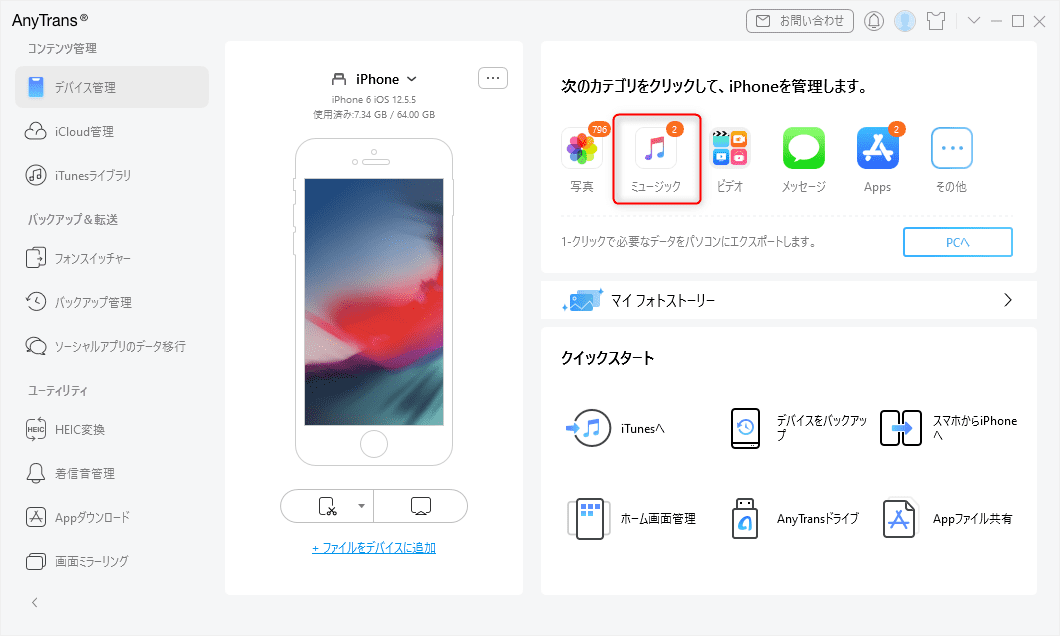
「ミュージック」をクリック
Step4.画面上部にある「追加」ボタンをクリックします。「ファイルを追加」を選択し、PC上の転送したいFLACファイルを選びます。
Step5.選択したFLACファイルを確認し、「開く」ボタンをクリックします。AnyTransが自動的にファイルをiPhoneに転送します。
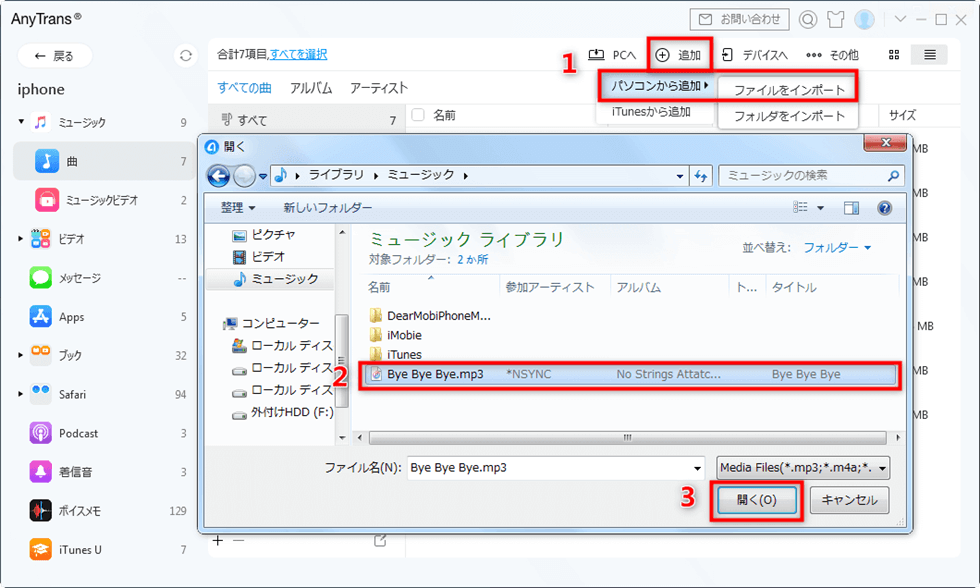
追加ボタンをクリック
Step6.転送が完了したら、AnyTrans上で確認メッセージが表示されます。iPhone上のミュージックアプリやファイルアプリで、転送されたFLACファイルを確認します。
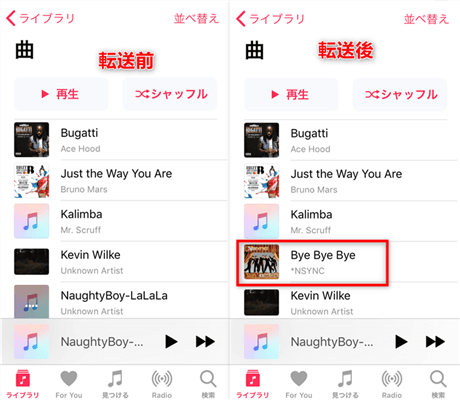
iPhoneで音楽を確認
· AnyTransは、FLACファイルをiPhoneの標準ミュージックアプリで再生可能な形式に変換することも可能です。
· 転送中にiPhoneが接続されたままであることを確認してください。
· 転送がうまくいかない場合は、AnyTransの公式サポートを参照するか、ソフトウェアを最新バージョンにアップデートしてください。
これで、PCからiPhoneにFLACファイルを簡単に転送できます。次に、iPhoneでFLACファイルを再生する方法について説明します。
iPhoneにFLACファイルを転送しても再生できない時の対処法
FLACファイルをiPhoneに転送したにもかかわらず再生できない場合、いくつかの対処法があります。ここでは、主な解決方法を紹介します。
FLAC対応のアプリを使用する
iPhoneの標準ミュージックアプリはFLACファイルの再生に対応していません。そのため、FLACファイルを再生するためには、FLAC対応のサードパーティアプリを使用する必要があります。これにより、追加の変換作業なしにFLACファイルを直接再生することができます。
FLACファイルをiPhone対応形式に変換する
再生に対応したアプリを使用したくない場合、FLACファイルをiPhoneで再生可能な形式(例えば、ALAC(Apple Lossless Audio Codec)やAACなど)に変換する方法もあります。AnyTransを使用すると、簡単に音楽ファイルの形式を変換することができます。AnyTransを使ってFLACファイルをiPhoneに転送する際に、自動的にALACやAACなどのiPhone対応形式に変換することができます。
クラウドストレージを利用する
クラウドストレージサービスを利用して、FLACファイルをiPhoneで再生する方法もあります。例えば、Googleドライブ、DropboxなどのクラウドストレージにFLACファイルをアップロードし、その後iPhoneでアクセスして再生することができます。
これらの方法を使えば、FLACファイルをiPhoneで再生するための問題を解決できます。FLACファイルの高音質を維持しながら、iPhoneで音楽を楽しむための最適なソリューションを見つけてください。
最後に
FLACファイルをiPhoneに転送し、高音質で楽しむためには、適切なツールと方法を理解することが重要です。本記事では、AnyTransを使用した簡単な転送方法や、FLAC対応アプリ、ファイル形式の変換、クラウドストレージの利用など、再生問題を解決するためのさまざまなアプローチを紹介しました。これらの方法を実践することで、FLACファイルをiPhoneでストレスなく再生できるようになります。ぜひ、ここで紹介した手順や対策を活用して、いつでもどこでも高音質の音楽を楽しんでください。
製品関連の質問? 迅速な解決策については、サポートチームにお問い合わせください >
